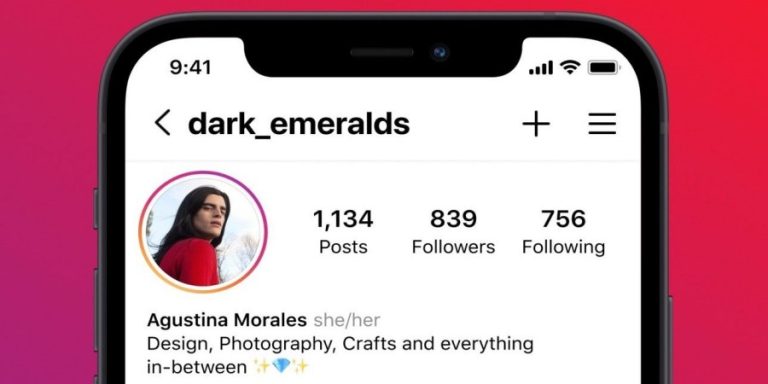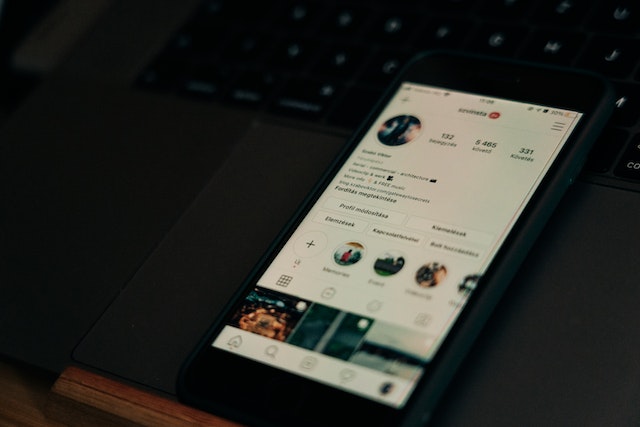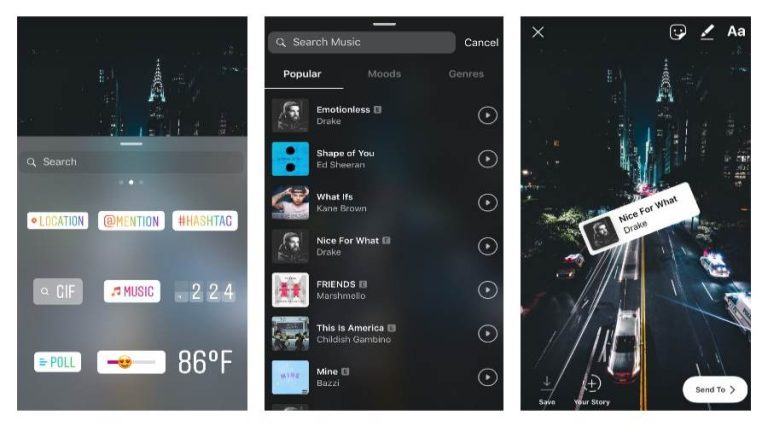Cara Mengambil Foto di Instagram
Bagaimana cara mengambil foto di Instagram? Ya, saat ini Instagram adalah salah satu platform media sosial terpopuler di Indonesia bahkan dunia, selain itu platform ini juga mampu mengalahkan Twitter. Kita ketahui bahwa para pengguna Instagram semakin bertumbuh pesat saat diakuisisi Facebook.
Ada banyak fitur-fitur inovatif dan baru yang membuatnya menjadi lebih banyak pengguna sampai 1 miliar lebih pengguna di Instagram.
Namun kekurangannya, aplikasi Instagram sendiri tidak menawarkan fitur untuk Mendownload Foto ataupun Menyimpan Video dari Instagram ke Galeri ponsel smartphone secara langsung.
Maka dari itu, bagi Kalian yang penasaran bagaimana cara mengambil foto di Instaram ke galeri ponsel, Kalian bisa mengikuti tutorial yang akan Kami bagikan di bawah ini.
Daftar Isi
Cara Mengambil Foto di Instagram
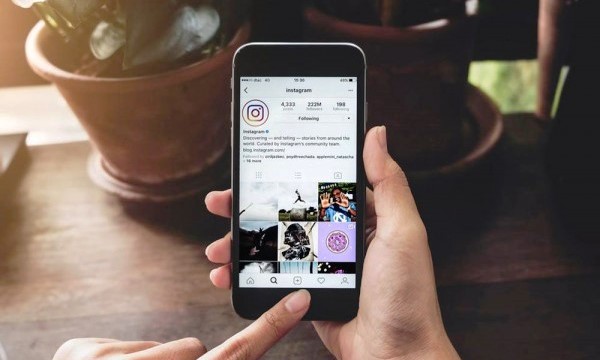
Ada berbagai macam solusi untuk menyimpan dan mengambil foto di Instagram yang bisa Kalian coba, diantaranya :
Mengambil Foto Sendiri di Instagram ke Galeri Ponsel
Jika Kalian mengunggah gambar/foto ke Instagram tanpa memakai filter pada aplikasi Instagram saat membuat perubahan, sudah jelas Kalian akan mempunyai salinannya di ponsel.
Namun bagi Kalian yang sengaja telah meng-upload foto lalu mengeditnya di Instagram serta mempostingnya, lalu Kalian pun tertarik untuk menyimpan foto yang telah diedit ke ponsel kembali, Kalian hanya memerlukan pengaturan sederhana berikut ini :
iPhone/iPad
- Untuk perangkat iOS, Kalian bisa masuk ke dalam profil Instagram. Lalu ketik ikon tiga garis berbentuk horizontal pada bagian kanan atas.
- Setelah itu, ketuk lagi ikon berbentuk roda gigi pada bagian bawah agar Kalian bisa mengakses sistem pengaturan atau settings.
Android
- Sementara bagi pengguna android, Kalian bisa ketuk ikon tiga baris pada sudut kanan bagian atas layar, lalu pilih ikon berbentuk roda gigi untuk mengakses Settings. Selanjutnya scroll ke bagian bawah lalu pilih opsi Original post.
- Ketuk Account, kemudian pilih Original Photos, selanjutnya geser tombol saklar untuk menyalakannya di dalam opsi Save Original Photo.
Selama sistem pengaturan tersebut diaktifkan, seluruh postingan Kalian akan disalin dengan cara otomatis saat Kalian mempostingnya ke folder atau foto baru yang bertuliskan Instagram pada aplikasi album foto ponsel Kalian.
Meskipun begitu, cara ini mungkin tidak berlaku untuk menyimpan foto profil Instagram kalian. Tapi gak masalah, kamu masih bisa kok Melihat Foto Profil Instagram sendiri, dan kemudian melakukan Screenshoot untuk menyimpannya.
Menyimpan Foto Instagram Orang Lain
Simpan Foto Pengguna Lain Agar Dapat Dilihat Kembali Pada Aplikasi
Saat ini Instagram menawarkan fitur penyimpanan ke dalam aplikasi. Walaupun hanya memungkinkan Kalian menandai tab untuk posting video atau foto, tapi tidak benar-benar men-download apapun ke dalam perangkat Kalian, tentu masih wajar jika dibandingkan tidak menyimpannya sama sekali.
Hingga belum lama ini, ditemukan cara yang benar-benar bisa menandai video atau foto dari para pengguna lain di Instagram yaitu dengan cara menyukainya lalu bisa di akses melalui posting sebelumnya yang Anda sukai dari tab yang berada pada settings.
Ada 2 kelemahan dalam fitur penyimpanan video dan foto di Instagram, diantaranya :
- Kalian membutuhkan koneksi internet agar bisa mengunjungi postingan yang ingin disimpan kembali dalam aplikasi.
- Gambar atau foto yang disimpan bisa saja hilang apabila pengguna yang telah mempostingnya langsung Menghapus Foto di Instagram. Kalian harus ingat bahwa memakai fitur bookmark tersebut hanyalah tautan menuju foto tersebut tanpa membuat foto tersebut disimpan ke dalam akun IG Kalian ataupun ke dalam perangkat ponsel Kalian.
- Kalian tidak dapat menyimpan foto atau gambar tadi secara pribadi, serta tidak dapat membagikan via pesan seperti halnya pada chat WhatsApp atau bahkan Status Whatsapp.
Jika Kalian tertarik mengikuti komentar di dalam postingan yang populer, Kalian bisa menyimpan postingan IG tersebut lalu kembali lagi untuk bisa membaca komentar baru. Hal ini setidaknya sebagai salah satu trik yang dapat membantu Kalian.
Mengambil Foto di Instagram Memakai New Save Tab
Biasanya Save Tab akan muncul sebagai bookmark kecil pada tiap profil pengguna secara langsung pada bagian atas feed gambar dalam menu horizonal.
Kalian tidak bisa melihat tab untuk menyimpan gambar pada profil pengguna IG lain, namun Kalian bisa melihatnya langsung di profil IG Kalian sendiri ketika login. Hal tersebut bertujuan untuk memastikan jika hanya Kalian yang bisa melihat file yang sudah Kalian simpan.
Adapun untuk menyimpan postingan gambar lewat New Save Tab di Instagram ini, Kalian bisa mengikuti cara-cara di bawah ini :
- Kalian bisa cari bookmark pada bagian kanan bawah gambar lalu ketuk bookmark tersebut.
- Secara otomatis akan ditambahkan pada tab simpan Kalian, tanpa adanya notifikasi utnuk dikirim kepada pengguna IG yang mempostingnya.
- Jika Kalian pernah mencoba trik klik kanan lalu simpan foto IG di perangkat PC Kalian, maka Kalian pun dapat melakukan hal serupa di perangkat seluler Kalian dengan cara mengetuk lalu menahan foto sembari melihatnya pada peramban web.
Menyimpan Foto di Instagram Melalui Aplikasi
Cara menyimpan atau mengambil foto di Instagram berikutnya, Kalian dapat memakai InstaSaver. Jika di perangkat Android Kalian belum ada, Kalian bisa unduh terlebih dahulu di Google Play Store, dan jangan lupa untuk Memperbarui Play Store, agar tidak terjadi masalah saat mendownload Aplikasinya. Adapun caranya sebagai berikut :
- Pertama-tama buka Google PlayStore, lalu cari aplikasi Instasaver for Instagram.
- Lalu klik “Install”, selanjutnya tunggu sampai beberapa saat hingga selesai mengunduh dan menginstallnya di ponsel Kalian.
- Bagi pengguna iPhone, sebenarnya sama saja, Kalian hanya perlu membuka layanan APP Store agar bisa menemukan InstaSaver.
- Selanjutnya buka InstaSaver, lalu Kalian akan mendapatkan tampilan pertama ketika aplikasi tersebut terbuka.
- Selanjutnya akan terlihat bagaimana cara memakai aplikasi InstaSaver tersebut.
- Kalian bisa langsung klik saja “Open Instagram”.
- Lalu pilih foto atau gambar yang akan diambil untuk disimpan ke perangkat Hp.
- Selanjutnya pilih tombol kembali pada ponsel Kalian.
- Baru kemudian secara otomatis Kalian akan masuk kembali ke dalam aplikasi InstaSaver.
- Setelah itu, klik “Paste” dan otomatis link tadi akan langsung tertempel. Selanjutnya klik “Save Image”, foto tersebut pun langsung tersimpan di ponsel Kalian.
Itulah 4 cara mengambil foto di Instagram sebagai alternatif Kalian untuk menyimpan gambar/foto menarik di aplikasi ini. Jangan lupa bagikan/share artikel ini ke teman-teman lainnya agar bermanfaat bagi semua orang terutama pengguna instagram ya bangs.